
¿La pantalla parpadea cuando conecto un USB en Windows? En este artículo guía vas a aprender a cómo arreglar de una forma fácil que la pantalla te parpadee en diferentes momentos. Aprende por qué ocurre y cómo solucionarlo con pasos prácticos y actuales como siempre hacemos en Tecnobits.
Al conectar un dispositivo USB debería ser algo sencillo, pero en Windows, especialmente en versiones como la 11, algunos usuarios notan que su monitor comienza a parpadear de forma incomoda. Este inconveniente puede ser leve o interferir seriamente con el uso del equipo, y aunque no es un problema grave, si afecta a suficientes personas como para buscar respuestas. ¿Qué lo causa? ¿Es un problema del hardware o del sistema operativo?
Exploraremos las razones detrás de este comportamiento, desde conflictos de controladores hasta ajustes de energía, y te guiaremos con soluciones prácticas para que tu pantalla deje de parpadear. Todo esto con información actualizada, pensada para cualquier usuario. Vamos allá con las soluciones a tu problema de que ña pantalla parpadea cuando conecto un USB en Windows.
¿Por qué parpadea la pantalla al conectar un USB?

Puede tener varias causas, y entenderlas es el primer paso para resolverlo. Los dispositivos USB interactúan con el sistema a través de puertos y controladores, y cualquier desajuste puede reflejarse en la pantalla. Estas son las razones más comunes:
- Controladores gráficos desactualizados: el software que maneja la pantalla puede fallar al detectar nuevos dispositivos.
- Interferencias eléctricas: un puerto USB defectuoso o un cable en mal estado puede afectar el monitor.
- Configuración de energía: Windows ajusta el consumo eléctrico y eso a veces genera parpadeos.
- Frecuencia de actualización: conectar un USB puede alterar temporalmente la sincronización del monitor.
- Falla en el hardware: desde el puerto hasta la tarjeta gráfica, algún componente podría estar dañado.
Identificar el origen del problema te ayudará a aplicar la solución correcta sin dar tanta vuelta. ¿La pantalla parpadea cuando conecto un USB en Windows? Entonces ahora ya sabemos que el problema puede venir de diferentes fuentes y vamos a solucionarlo.
¿Es posible evitar que la pantalla parpadee?

Sí, este problema tiene arreglo en la mayoría de los casos. No necesitas ser experto en tecnología para probar las soluciones que te presentamos. Te mostramos cómo abordarlo paso a paso con métodos sencillos y efectivos. Antes de meternos de lleno con la solución o posibles soluciones a que la pantalla parpadea cuando conecto un USB en Windows te dejamos esta otra guía para aquí sobre cómo calibrar la pantalla en Windows 11 paso a paso.
La pantalla parpadea cuando conecto un USB en Windows: soluciones

Dependiendo de la causa, hay distintos caminos para estabilizar tu pantalla. Aquí tienes las opciones más útiles para Windows en la actualidad.
- Actualizar los controladores gráficos
Los drivers son clave para que el monitor funcione bien, si están obsoletos, pueden provocar fallas al conectar dispositivos.
- Presiona Win + X y selecciona Administrador de dispositivos.
- Busca Adaptadores de pantalla, haz clic derecho en tu tarjeta gráfica y elige Actualizar controlador.
- Opta por buscar actualizaciones en línea o descarga la versión más reciente desde el sitio del fabricante (NVIDIA, AMD o Intel).
- Reinicia el equipo tras instalarlo.
Esto asegurará que el sistema maneje correctamente las conexiones USB sin afectar la pantalla. De todas las soluciones a la pantalla parpadea cuando conecto un USB en Windows esta suele ser la más eficiente.
- Probar otro puerto o cable USB
A veces, el problema está en el hardware externo.
- Conecta el dispositivo a otro puerto del equipo.
- Usa un cable diferente para descartar daños en el actual.
- Si el parpadeo desaparece, el puerto o el cable eran los culpables.
Son soluciones rápidas que no requiere ajustes complicados.
- Ajustar la configuración de energía
Windows puede suspender puertos USB para ahorrar energía, lo que a veces genera conflictos.
- Abre Panel de control (busca panel en el menú Inicio).
- Ve a Hardware y sonido > Opciones de energía > Cambiar la configuración del plan.
- Haz clic en Cambiar la configuración avanzada de energía.
- Busca Configuración de USB y desactiva la opción de suspensión selectiva.
- Guarda los cambios y prueba conectar el USB otra vez.
Este ajuste evita que el sistema corte energía de forma inesperada.
- Cambiar la frecuencia de actualización
Un desajuste en la actualización del monitor puede causar titubeos.
- Haz clic derecho en el escritorio y selecciona Configuración de pantalla.
- Ve a Configuración avanzada de pantalla.
- Elige una frecuencia diferente (por ejemplo, de 60 Hz a 75 Hz, si está disponible).
- Confirma y conecta el USB para verificar si mejora.
Ajustando este parámetro suele estabilizar la imagen.
- Revisar el hardware del equipo
Si los pasos anteriores no funcionan, el problema podría ser físico.
- Inspecciona los puertos USB por si hay polvo o daños visibles.
- Conecta el monitor a otro ordenador para descartar fallas en la pantalla.
Si usas una tarjeta gráfica externa, asegúrate de que esté bien conectada. Un técnico puede ser necesario si sospechas de un dispositivo dañado. Al igual que la primera solución, os recomendamos encarecidamente que si queréis solucionar que La pantalla parpadea cuando conecto un USB en Windows echéis un vistazo a esto.
Precauciones al conectar dispositivos USB

Ya sabes las soluciones a que la pantalla parpadea cuando conecto un USB en Windows pero tenemos que recomendarte que para evitar este y otros inconvenientes, ten en cuenta estos consejos:
- Usa dispositivos confiables, los cables o memorias de dudosa calidad pueden causar problemas.
- No sobrecargues los puertos, al conectar demasiados aparatos a la vez puede generar interferencias.
- Mantén el sistema limpio, porque el polvo en los conectores afecta el rendimiento.
- Evita desconexiones bruscas, debes extraer los USB de forma segura con la opción del sistema.
Qué hacer si el parpadeo persiste
Si la pantalla sigue pestañeando tras probar los métodos básicos, hay soluciones adicionales:
- Ejecutar el solucionador de problemas: ve a Configuración > Sistema > Solucionar problemas > Otros solucionadores y usa el de hardware.
- Actualizar Windows: en Configuración > Windows Update, busca parches que corrijan fallas de compatibilidad.
- Restaurar el sistema: si el problema empezó tras un cambio reciente, usa Restaurar sistema desde el Panel de control.
- Revisar el visor de eventos: busca errores relacionados con USB o gráficos en Win + X > Visor de eventos.
Estas opciones son un salvavidas cuando las soluciones simples no son suficientes. Y probablemente con todo esto consigas la solución al problema de que la pantalla parpadea cuando conecto un USB en Windows.
Herramientas útiles para 2025
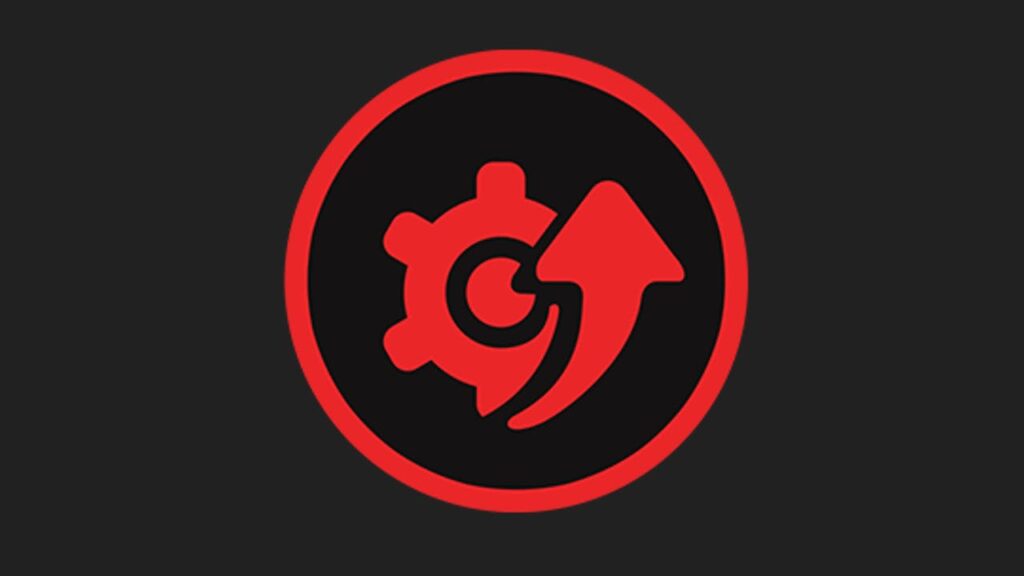
Antes de terminar este artículo guía sobre «la pantalla parpadea cuando conecto un USB en Windows» te vamos a dar algunas de estas aplicaciones pueden facilitar la tarea, y ten en cuenta que estas herramientas están optimizadas para Windows y te ahorrarán tiempo en diagnósticos, atento:
- Driver Booster: actualizará los controladores automáticamente con un solo clic.
- HWMonitor: mostrará el estado de los componentes para detectar fallas físicas.
- USBDeview: analizará los dispositivos USB conectados y sus problemas.
Resolver el parpadeo de pantalla cuando conecto un USB en Windows es más fácil de lo que parece con los pasos adecuados. Tienes todo lo necesario para devolverle la estabilidad a tu monitor con actualizaciones constantes. Conocer estos detalles te da una perspectiva más amplia del problema. Aplica estas soluciones y disfruta de tu equipo sin interrupciones. Esperamos que este artículo te haya sido de ayuda y te vayas de Tecnobits con la solución al problema de la pantalla parpadea cuando conecto un USB en Windows, pero sobre todo, con más información para solucionar todo tipo de problemas.
Apasionado de la tecnología desde pequeñito. Me encanta estar a la última en el sector y sobre todo, comunicarlo. Por eso me dedico a la comunicación en webs de tecnología y videojuegos desde hace ya muchos años. Podrás encontrarme escribiendo sobre Android, Windows, MacOS, iOS, Nintendo o cualquier otro tema relacionado que se te pase por la cabeza.